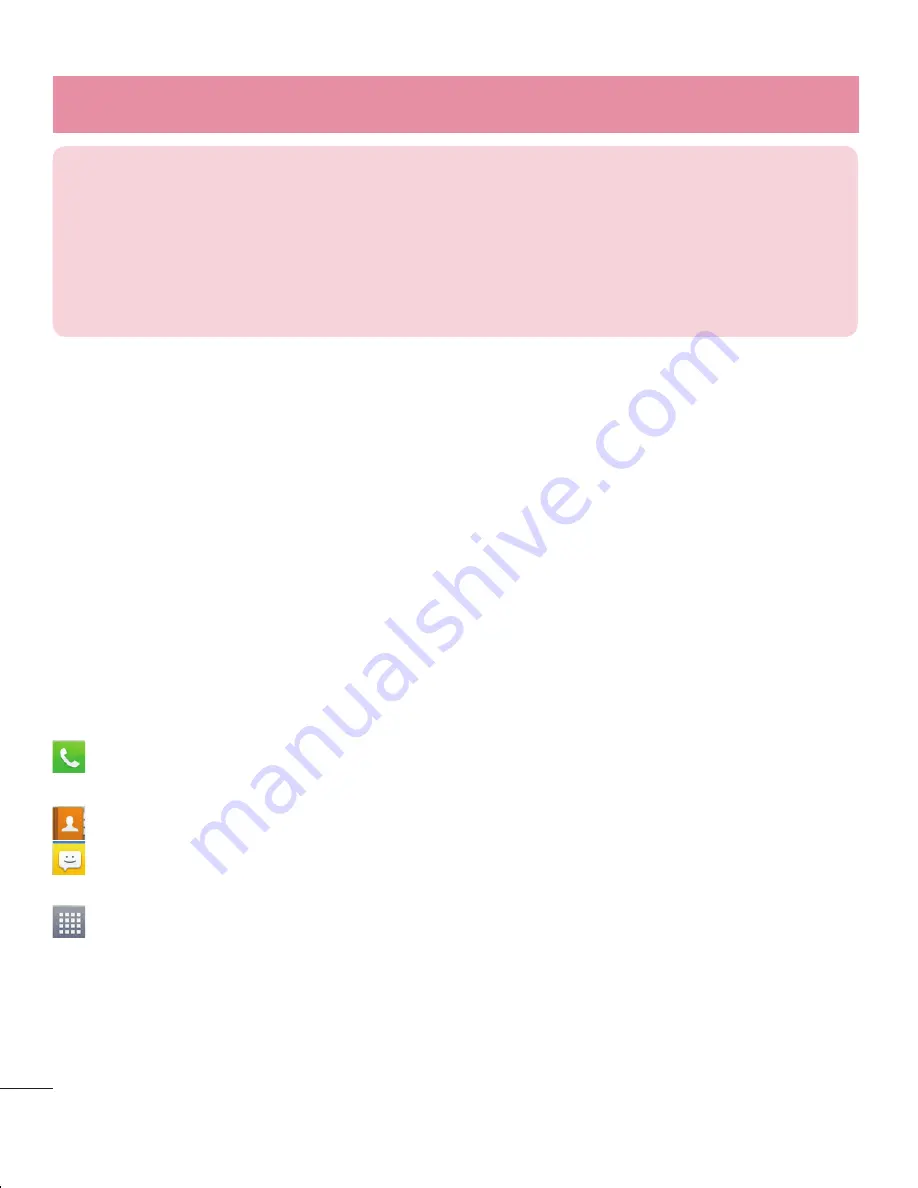
30
HINWEIS:
Um ein Element auszuwählen, berühren Sie es in der Mitte.
Drücken Sie nicht zu fest, da der Touchscreen schon auf die leichteste
Berührung reagiert.
Berühren Sie mit der Fingerspitze leicht das gewünschte Objekt. Achten Sie
dabei darauf, dass Sie nicht die Tasten für andere Funktionen berühren.
•
•
•
Homescreen
Homescreen: Übersicht
Der Haupt-Homescreen ist der Ausgangspunkt für viele Anwendungen und Funktionen.
Auf ihm können Sie Elemente wie Anwendungssymbole, Verknüpfungen, Ordner und
Widgets hinzufügen und somit sofortigen Zugriff auf Informationen und Anwendungen
erhalten. Es handelt sich hierbei um die Standardseite, die aus jedem Menü heraus
über die Taste
Homescreen
erreichbar ist.
Auf Ihrem Homescreen können Sie am unteren Bildschirmrand Menü-Symbole
anzeigen. Einmaliges Berühren der Menü-Symbole ermöglicht den schnellen Zugriff auf
die am häufigsten verwendeten Funktionen.
Berühren Sie das Symbol
Telefon
, um die Softtastatur aufzurufen, mit der Sie
Anrufe tätigen können.
Berühren Sie das Symbol
Kontakte
, um Ihre Kontakte anzuzeigen.
Berühren Sie das Symbol
Nachrichten
, um auf das Nachrichtenmenü zuzugreifen.
Hier können Sie eine neue Nachricht erstellen.
Berühren Sie das Symbol
Anwendungen
am unteren Bildschirmrand. Hierdurch
werden alle installierten Anwendungen angezeigt. Zum Öffnen einer Anwendung
berühren Sie auf der Anwendungsliste einfach das jeweilige Symbol.
Ihr Homescreen
Durch die Homescreens navigieren
Ihr Telefon hat mehrere Homescreens. Wenn Sie möchten, können Sie verschiedene
Anwendungen auf die einzelnen Homescreens verteilen.
Ziehen Sie auf dem Haupt-Homescreen den Bildschirm mit den Fingern nach
beiden Seiten. Der Haupt-Homescreen befindet sich in der Mitte der Homescreens.
Durch das Anwendungsmenü navigieren
Ihr Telefon stellt standardmäßig mehrere Anwendungsmenüs zur Verfügung. Folgen Sie
diesen Schritten, um durch die Bildschirme der Anwendungsmenüs zu navigieren:
Tippen Sie auf dem Homescreen auf
. Das erste Anwendungsmenü wird
angezeigt.
Ziehen Sie den Bildschirm nach links oder rechts, um auf die anderen Menüs
zuzugreifen.
Tippen Sie auf eines der Anwendungssymbole.
Durch die Untermenüs navigieren
Untermenüs sind verfügbar, wenn Sie sich auf einem beliebigen Homescreen befinden
oder eine Funktion oder Anwendung ausgewählt haben, z. B. Telefon, Kontakte,
Nachrichten oder Internet.
Berühren Sie
. Am unteren Bildschirmrand wird ein Untermenü angezeigt.
Tippen Sie auf eine Option.
1
1
2
3
1
2
Summary of Contents for E610
Page 1: ...Benutzerhandbuch User Guide LG E610 MFL67848601 1 0 www lg com DEUTSCH ENGLISH ...
Page 2: ......
Page 222: ......
















































